Ce este accelerarea mouse-ului și cum să o dezactivați în Windows 11
Miscelaneu / / August 23, 2021
Accelerarea mouse-ului este relativ o caracteristică veche din Windows, care permite utilizatorilor să regleze viteza cursorului mouse-ului pe ecran. Această accelerație poate fi ajustată la preferința și dimensiunea trackpad-ului dispozitivului respectiv, ceea ce vă va permite să utilizați sistemul de operare mult mai eficient și rapid. Cu toate acestea, dacă este configurat incorect, poate crea probleme, așa că iată un ghid pas cu pas privind accelerarea mouse-ului și cum să îl dezactivați în Windows 11.
Tastatura și mouse-ul sunt cele două aspecte importante ale controlului computerului. Un utilizator normal va folosi întotdeauna mouse-ul mai mult decât tastatura, deoarece majoritatea interfeței utilizator Windows depinde fie de intrarea mouse-ului, fie de cea tactilă. Primul fiind mai popular, este vital să aveți mai multe opțiuni pentru a regla modul în care funcționează. Pentru că numai atunci este posibil să satisfacem nevoile majorității utilizatorilor.
Există o mulțime de lucruri pe care le puteți schimba cu mișcarea mouse-ului în Windows 11. De exemplu, puteți modifica viteza cu care se mișcă indicatorul. Puteți regla viteza de dublu clic. O astfel de opțiune de control este capacitatea de a activa sau dezactiva accelerarea mouse-ului. Deci, în acest articol, vom vedea ce este accelerarea mouse-ului și cum o puteți dezactiva sau activa pe Windows 11.
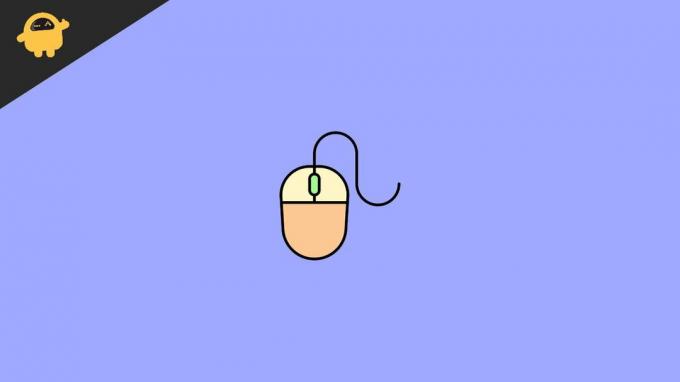
Conținutul paginii
- Ce este accelerarea mouse-ului?
- Este utilă accelerarea mouse-ului?
- Cum se dezactivează accelerarea mouse-ului în Windows 11
- Când ar trebui să o dezactivați
- Concluzie
Ce este accelerarea mouse-ului?
Accelerarea mouse-ului în Windows (sau în orice sistem de operare care acceptă introducerea mouse-ului) definește dacă cursorul ar trebui să reacționeze la viteza cu care mișcați mouse-ul. De exemplu, în mod normal, dacă mutați mouse-ul timp de un centimetru, atunci în funcție de viteza cursorului pe care ați setat-o deja, indicatorul de pe ecran se va deplasa la o anumită distanță. Deși această mișcare rămâne aceeași, indiferent de viteza cu care mișcați mouse-ul.
Dar când activați setările de accelerare a mouse-ului, atunci indicatorul dvs. va începe să reacționeze la viteza de mișcare a mouse-ului. Adică, atunci când mutați mouse-ul mai repede, acesta va parcurge mai multă distanță decât atunci când îl mutați încet. Acest lucru poate fi comparat cu împingerea unei cutii pe podea. Când îl împingeți încet și plecați, acesta se va deplasa pe o distanță mică. Dar când îl împingi foarte repede, se va deplasa mult mai departe, pentru că i-ai dat mai multă accelerație.
Este utilă accelerarea mouse-ului?
Unii oameni pot considera că este enervant să mă includă pentru că îmi place să am un control mai precis asupra accelerației. Dar asta nu înseamnă că decorul este inutil. Setările de accelerare a mouse-ului în Windows 11 pot fi cu adevărat utile atunci când aveți spațiu restrâns pentru a muta mouse-ul. Aceasta include utilizatorii care au un trackpad foarte mic. Deci, cu această setare activată, ar trebui să puteți compensa mișcarea mouse-ului variind viteza.
Cum se dezactivează accelerarea mouse-ului în Windows 11
Această setare poate fi activată sau dezactivată din panoul de control sau din noile setări Windows. Deci, iată cum puteți face acest lucru pe Windows 10 sau 11.
- Deschideți setările Windows apăsând simultan tasta Windows și tasta I.
- Sub Meniul Setări, faceți clic pe Dispozitive, apoi faceți clic pe Mouse sau Touchpad.
- Din partea dreaptă, faceți clic pe Opțiuni suplimentare ale mouse-ului.
- Se va deschide un Windows. Acum faceți clic pe Opțiunile indicatorului.

- În cele din urmă, dezactivați sau activați „Îmbunătățiți precizia indicatorului” pentru a activa sau dezactiva accelerarea.
Când ar trebui să o dezactivați
După cum sa menționat deja, atunci când aveți suficient spațiu pe trackpad sau mouse pad, ar trebui să fiți bun la dezactivarea setărilor. Dar dacă nu aveți suficient spațiu pentru a vă deplasa dispozitivul, atunci trebuie să ridicați și să mutați mouse-ul pentru a face o mișcare mai mare. Într-un astfel de caz, îl puteți activa. Dar când aveți suficient spațiu sau vă ocupați de un control mai precis (cum ar fi să jucați un joc de tip shooter la prima persoană online), atunci ar trebui să dezactivați aceste setări.
Uneori, aceste setări de accelerație pot interfera cu Jocurile. Deci, dacă joci cu normă întreagă pe sistemul tău, atunci este recomandat să dezactivezi această setare pentru a obține o acuratețe maximă a mișcărilor tale. Unii utilizatori de creatori de conținut (cum ar fi Photoshop) vor dori, de asemenea, să dezactiveze această setare pentru a avea un control precis asupra instrumentelor.
Reclame
Concluzie
După cum puteți vedea, dezactivarea sau activarea accelerării mouse-ului este foarte ușoară în Windows 11. De fapt, pașii sunt similari și în Windows 10. Singura întrebare este dacă aveți nevoie ca funcția respectivă să fie activată sau nu. Deși, în afară de jocuri, puteți scăpa de setările activate. Pentru că după ceva timp, creierul tău se va adapta la valoarea de accelerație și va începe automat să miște mouse-ul în consecință. Deci, este mai bine să activați setările și să vă adaptați la acestea, deoarece poate fi foarte util atunci când v-ați obișnuit deja.


![Cum se instalează stoc ROM pe Walton Primo GM2 [Fișier firmware / Unbrick]](/f/afed39cde3b1a8c864b51d2ed6e6b350.jpg?width=288&height=384)
![Cum se instalează stoc ROM pe Telego Lucky [fișier firmware]](/f/80ccbf04b9354fdf905b30ea4b721f39.jpg?width=288&height=384)